Ứng dụng định danh điện tử - VNeID mang lại nhiều tiện ích khi tích hợp các thông tin, giấy tờ cá nhân vào hệ thống. Tuy nhiên, vì lý do bảo mật tuyệt đối, VNeID chỉ cho phép đăng nhập vào duy nhất một thiết bị cùng lúc. Trong trường hợp đổi hoặc mất thiết bị cũ, hãy thực hiện theo các cách đăng nhập VNeID trên thiết bị mới được VOH chia sẻ thông qua bài viết sau!
Tại sao phải đăng nhập VNeID trên thiết bị mới?
Việc kích hoạt tài khoản VNeID đã có trên thiết bị mới rất quan trọng bởi các lý do sau:
- Đảm bảo an toàn thông tin cá nhân.
- Duy trì quyền truy cập vào tài khoản khi đăng nhập trên thiết bị mới.
- Tránh trường hợp kẻ gian truy cập trái phép tài khoản của bạn và đánh cắp thông tin cá nhân.
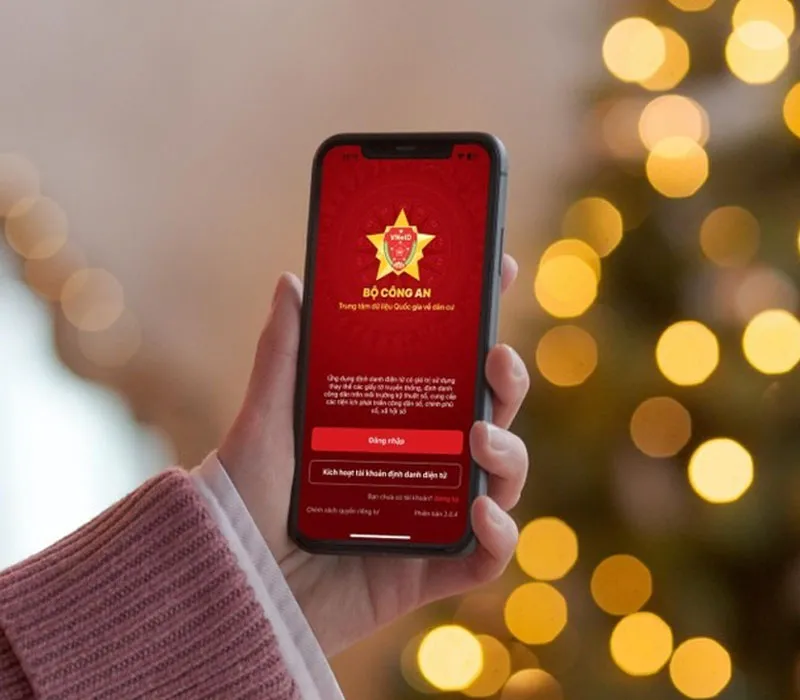
Xem thêm:
Cách đơn giản để lấy lại mật khẩu VssID khi quên email
Cách tra cứu tiền thai sản trên VssID online chi tiết nhất
Cách phục hồi ảnh cũ bằng App và phần mềm miễn phí đơn giản
Hướng dẫn cách đăng nhập VNeID trên thiết bị mới
Nếu thiết bị di động đã đăng nhập vào VNeID trước đó bị hỏng, mất hoặc bạn muốn đổi chiếc mới, có thể tham khảo các cách sau để truy cập vào ứng dụng.
Cách đăng nhập tài khoản VNeID trên thiết bị mới khi đổi điện thoại
Để đăng nhập vào ứng dụng VNeID trên điện thoại mới khi vẫn còn sử dụng điện thoại cũ đã đăng nhập vào tài khoản định danh, bạn thực hiện như sau:
Bước 1: Tải ứng dụng VNeID về thiết bị mới rồi đăng nhập vào ứng dụng.
Bước 2: Lúc này, màn hình sẽ hiển thị thông báo với nội dung Bạn đang đăng nhập trên thiết bị mới. Vui lòng xác nhận để có thể đăng nhập sử dụng tài khoản định danh điện tử trên thiết bị mới. Hãy bấm chọn Xác nhận.
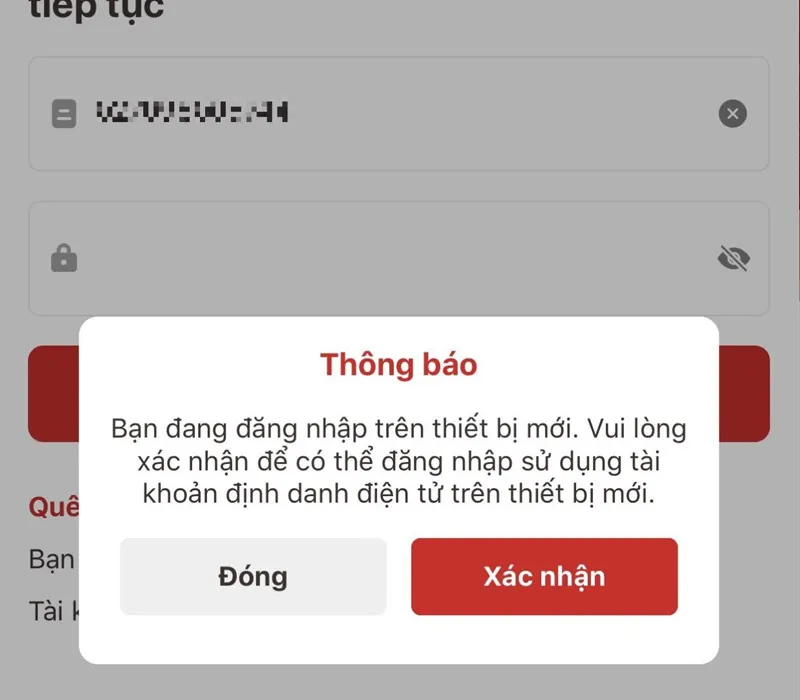
Bước 3: Mở app VNeID trên thiết bị cũ đã đăng nhập vào tài khoản định danh để lấy mã số gồm 6 chữ số.
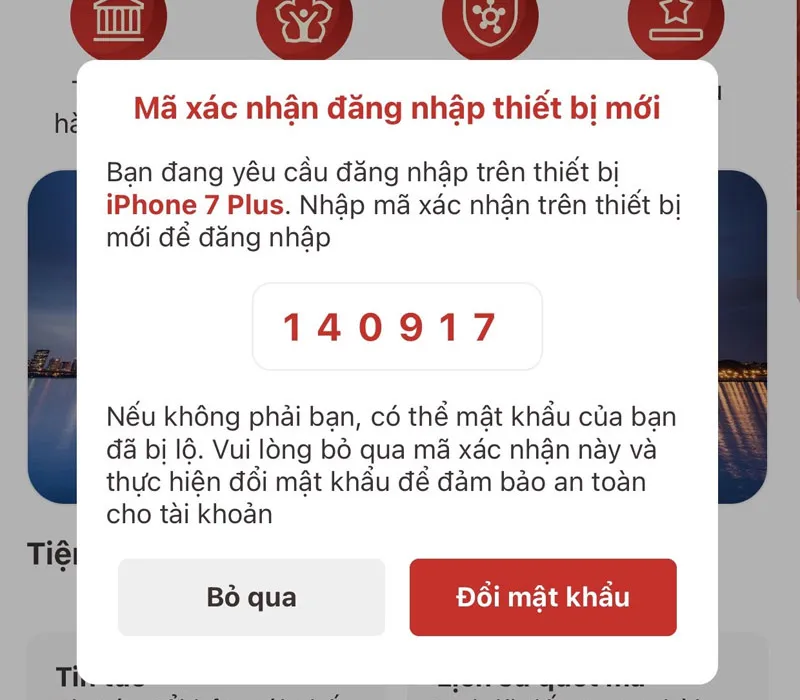
Bước 4: Nhập mã số trên vào màn hình xác nhận đăng nhập trên thiết bị mới. Quá trình xác minh đăng nhập kéo dài khoảng 3 phút. Nếu quá thời gian nhập mã xác minh, bạn phải thực hiện lại từ đầu.
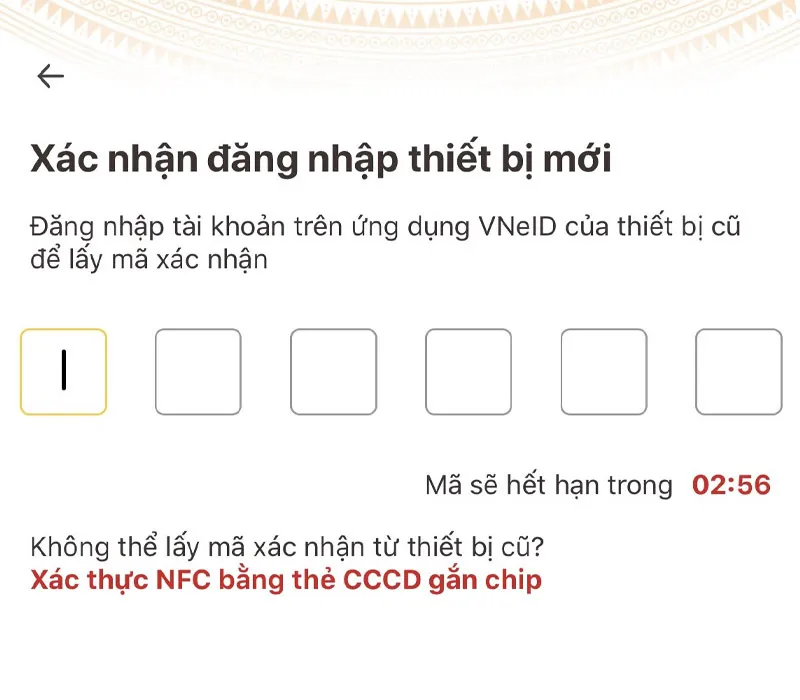
Đăng nhập tài khoản VNeID trên thiết bị mới khi bị mất điện thoại
Trong trường hợp không còn sử dụng hoặc bị mất điện thoại cũ, bạn vẫn có thể đăng nhập vào VNeID trên thiết bị mới theo các bước sau:
Bước 1: Tải VNeID về thiết bị mới rồi đăng nhập vào ứng dụng.
Bước 2: Tại giao diện Đăng nhập và Đăng ký, bạn chọn Đăng nhập.
Bước 3: Nhập số tài khoản định danh điện tử và mật khẩu tương ứng rồi nhấn Đăng nhập.
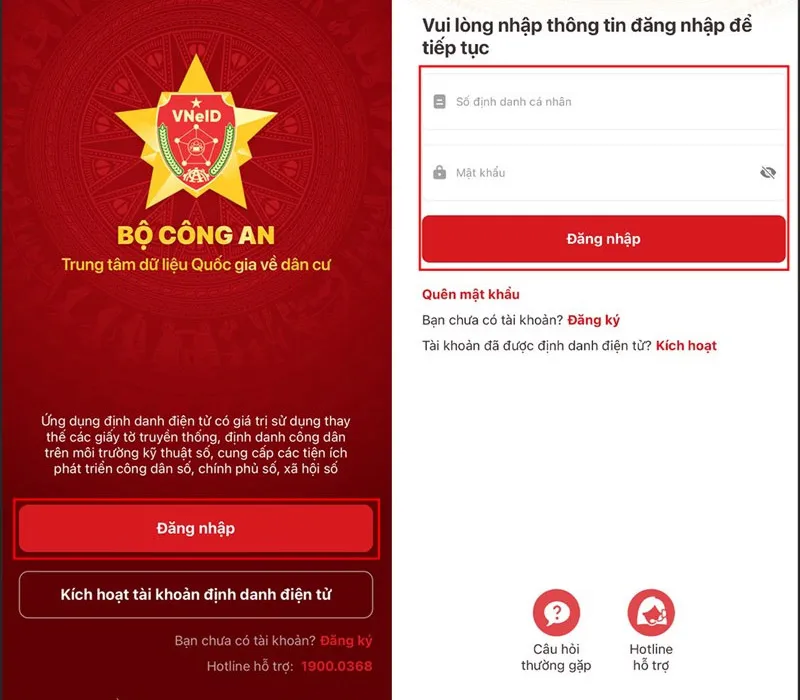
Bước 4: Màn hình sẽ hiển thị yêu cầu nhập mã xác nhận gồm 6 chữ số được gửi qua app VNeID trên điện thoại cũ. Bỏ qua nó và bấm chọn Xác thực NFC bằng thẻ CCCD gắn chip.
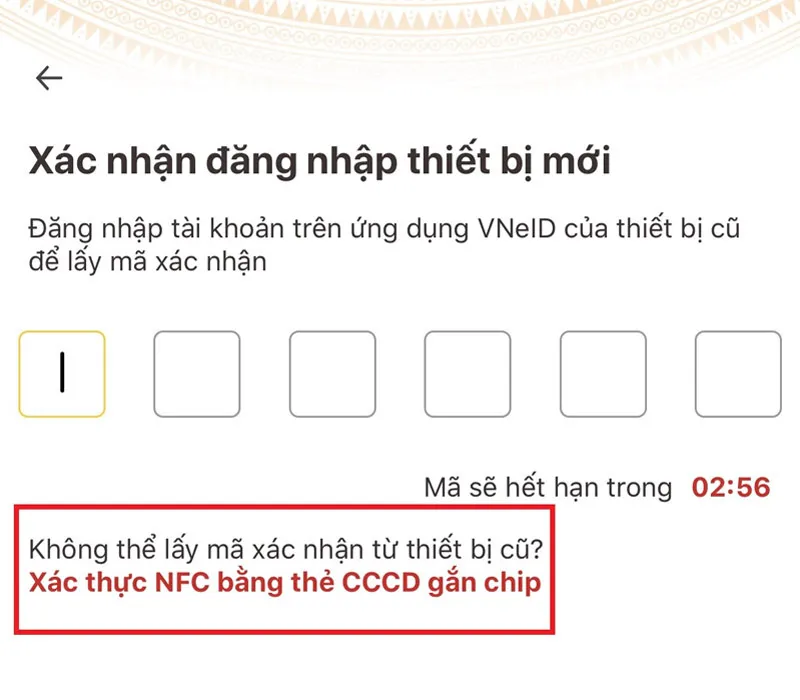
Bước 5: Lúc này, điện thoại sẽ kích hoạt tính năng NFC. Bấm chọn Tiếp tục.
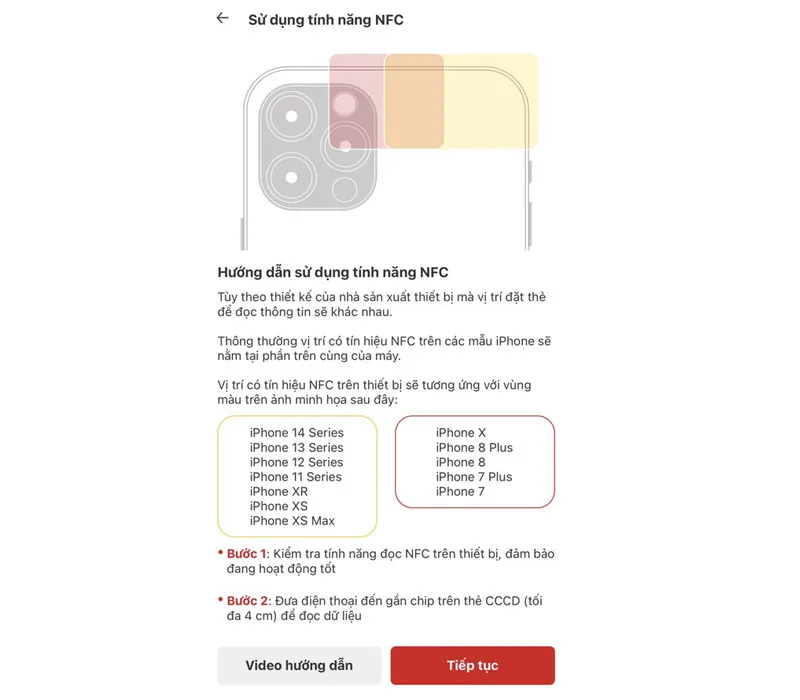
Bước 6: Lấy thẻ căn cước công dân đưa lại gần thiết bị để hệ thống quét.
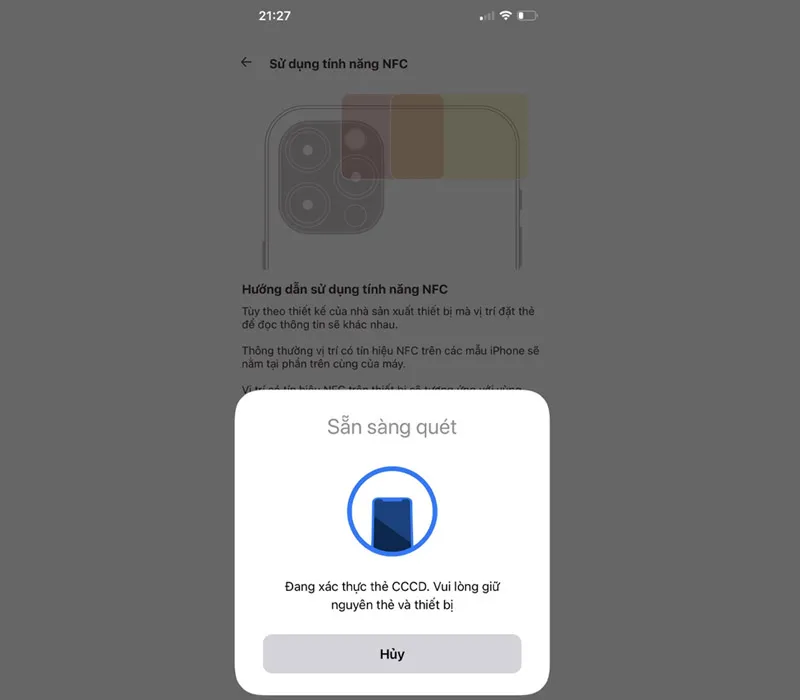
Bước 7: Sau khi quét thẻ căn cước công dân thành công, VNeID sẽ hiển thị thông báo Thẻ CCCD đã đọc thành công.
Bước 8: Sau đó, bạn sẽ nhận được mã OTP gồm 6 chữ số. Nhập mã này để xác nhận yêu cầu đăng nhập trên thiết bị mới là xong.
Cách hủy liên kết app VNeID trên điện thoại đã mất?
Để hủy liên kết VNeID trên điện thoại cũ, bạn thực hiện như sau:
Bước 1: Truy cập vào ứng dụng VNeID trên điện thoại mới.
Bước 2: Vào mục Cá nhân, chọn Quản lý thiết bị.
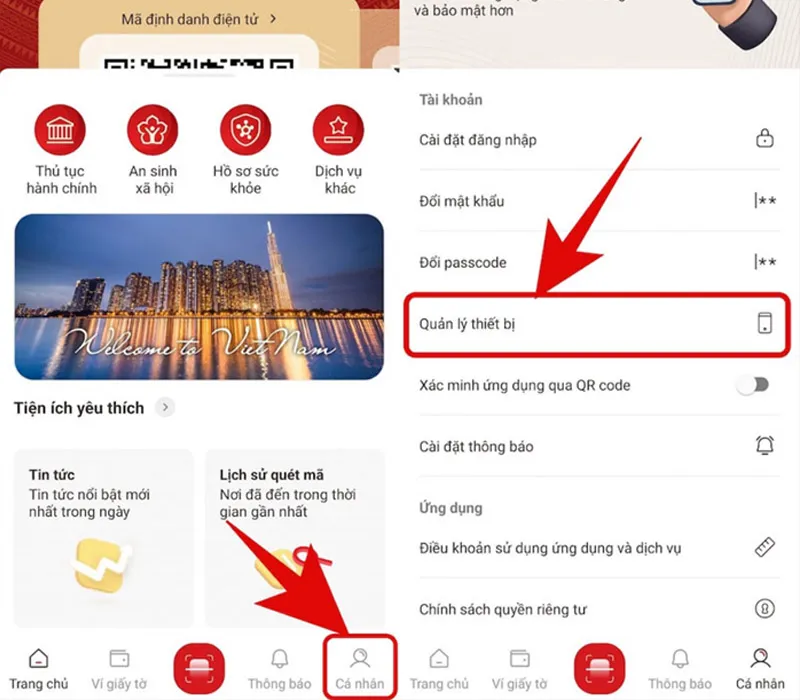
Bước 3: Danh sách các thiết bị từng đăng nhập sẽ xuất hiện. Chọn Huỷ liên kết với thiết bị mà bạn muốn hủy bỏ đăng nhập.
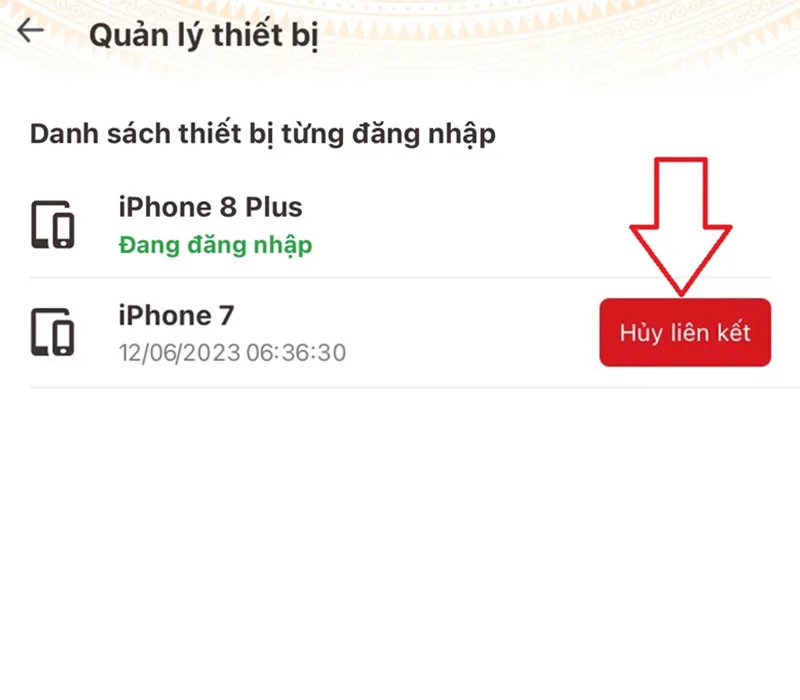
Bước 4: Màn hình hiển thị thông báo hủy liên kết giữa tài khoản VNeID với thiết bị bạn vừa chọn. Nhấn Xác nhận rồi nhấp vào Đóng để hoàn tất.
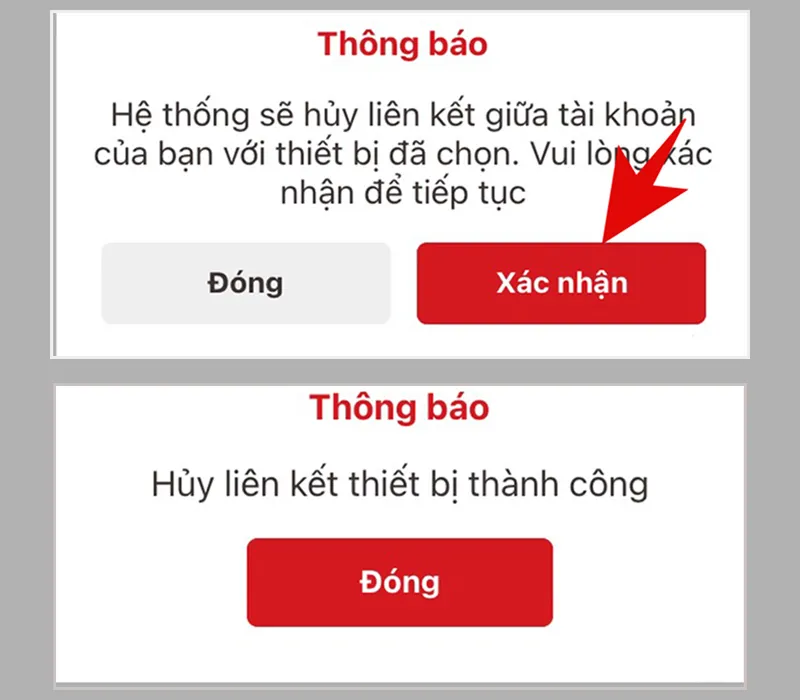
Xem thêm:
Cách kiểm tra Sim chính chủ Viettel, MobiFone, Vietnamobile, Vinaphone chính xác
Cách đổi mật khẩu Wifi Viettel, VNPT, FPT, TP-Link với điện thoại đơn giản
Hướng dẫn cách tìm điện thoại bị mất qua Gmail nhanh chóng
Câu hỏi thường gặp khi đăng nhập ứng dụng VNeID trên thiết bị mới
Dưới đây là một số câu hỏi người dùng thường gặp khi kích hoạt tài khoản VNeID trên điện thoại mới.
Tại sao không thể đăng nhập vào VNeID trên thiết bị mới?
Khi gặp phải tình trạng này, bạn cần kiểm tra lại các nguyên nhân sau:
- Kết nối Internet không ổn định: Đảm bảo kết nối Internet trên thiết bị mới ổn định trước khi đăng nhập vào VNeID.
- Thiết bị không hỗ trợ NFC: Hiện nay, tính năng NFC chỉ có trên các dòng iPhone 7 trở lên hoặc một số mẫu điện thoại sử dụng hệ điều hành Android như Samsung, Oppo, Xiaomi...
- Thông tin đăng nhập không chính xác: Đảm bảo nhập đúng số điện thoại và mật khẩu để VNeID có thể xác nhận danh tính và cho phép bạn đăng nhập vào tài khoản.
Làm cách nào để đăng nhập VNeID trên thiết bị mới không có NFC?
Nếu điện thoại của bạn không đọc được NFC, hãy mượn điện thoại có tính năng này của người thân hoặc bạn bè để tạm đăng nhập vào tài khoản VNeID cá nhân. Sau đó lấy mã OTP rồi hủy liên kết với điện thoại vừa mượn bằng cách vào mục Cá nhân, chọn Quản lý thiết bị rồi nhấn vào Hủy liên kết. Tiếp đến, bạn truy cập vào ứng dụng VNeID trên thiết bị của mình rồi nhập mã OTP vừa lấy là hoàn tất.
Với các thao tác đơn giản trên, bạn có thể dễ dàng thực hiện cách đăng nhập VNeID trên thiết bị mới. Việc này rất quan trọng nhằm bảo vệ tài khoản cá nhân trước nguy cơ bị đánh cắp.
Cập nhật ngay những thông tin thú vị, bài viết mới nhất tại chuyên mục Cuộc sống số của VOH nhé!



